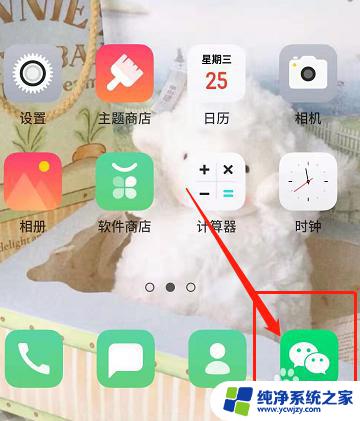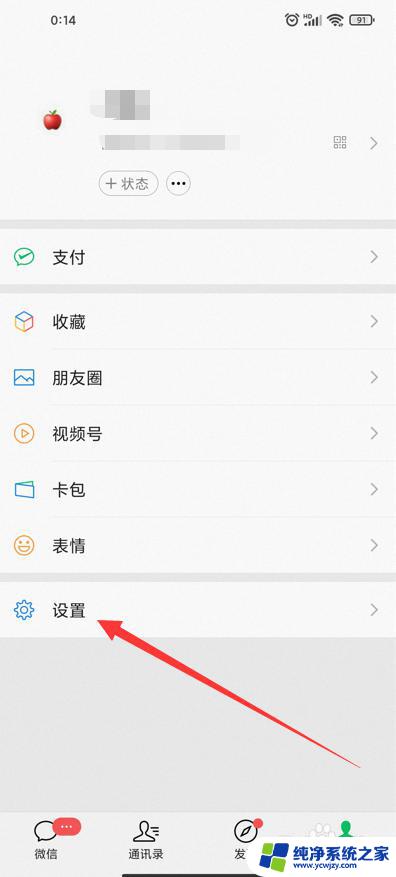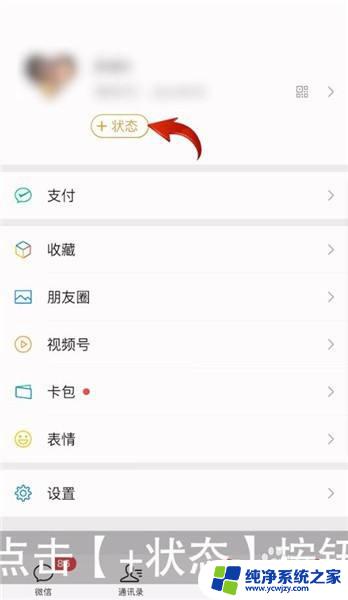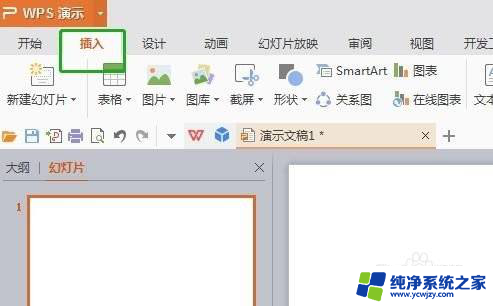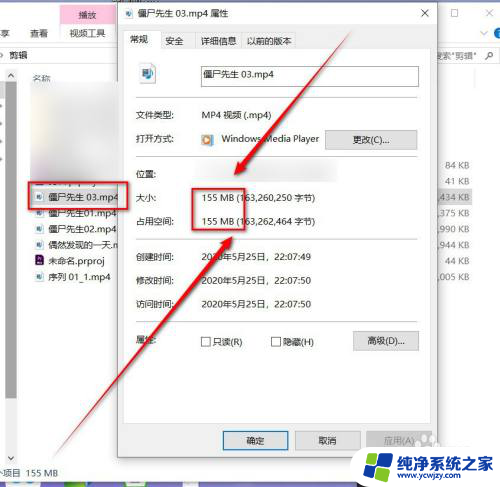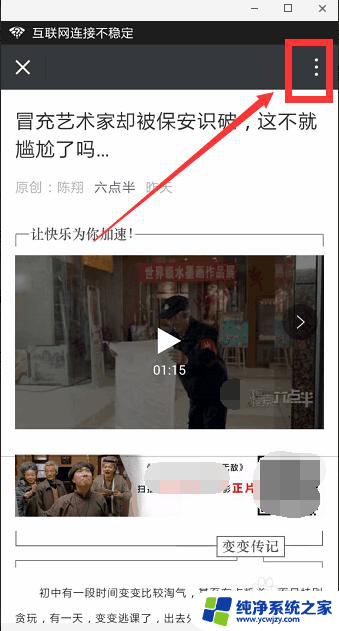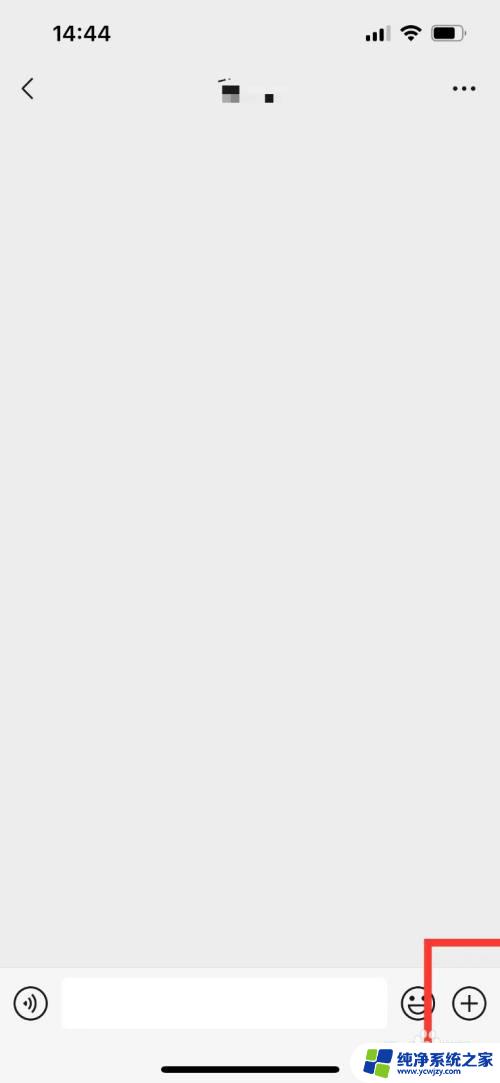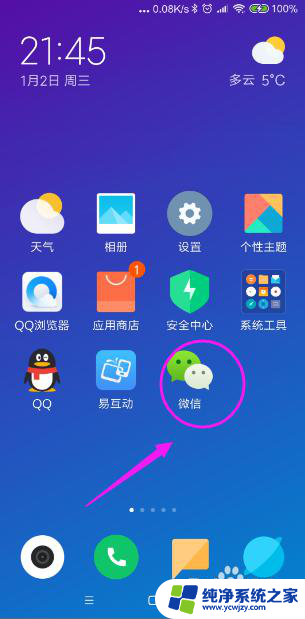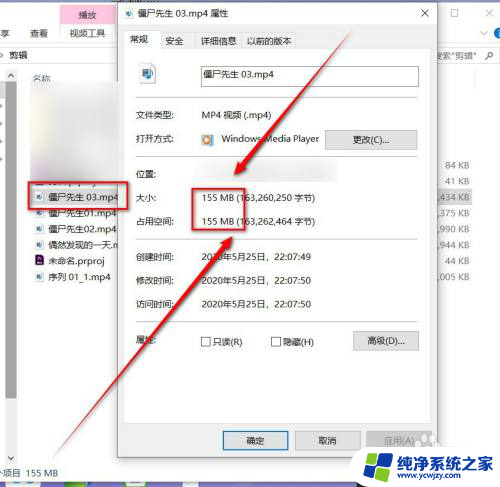微信截图视频怎么弄 如何利用微信制作照片演示视频
更新时间:2023-06-28 12:51:16作者:xiaoliu
微信截图视频怎么弄,微信作为目前最为广泛使用的社交媒体之一,不仅仅是沟通的工具,更是一个便捷的多媒体制作工具,其中微信截图视频的制作就成为了最为普遍的需求之一。通过微信截图可以制作出漂亮的照片演示视频,让你的朋友圈更加生动丰富,展示你的个性与生活方式。如何利用微信截图制作照片演示视频呢?下面就让我们一起来看看微信截图视频的制作方法和技巧。
具体方法:
1.首先在手机上打开微信,然后点击微信软件主界面右下角的我选项卡
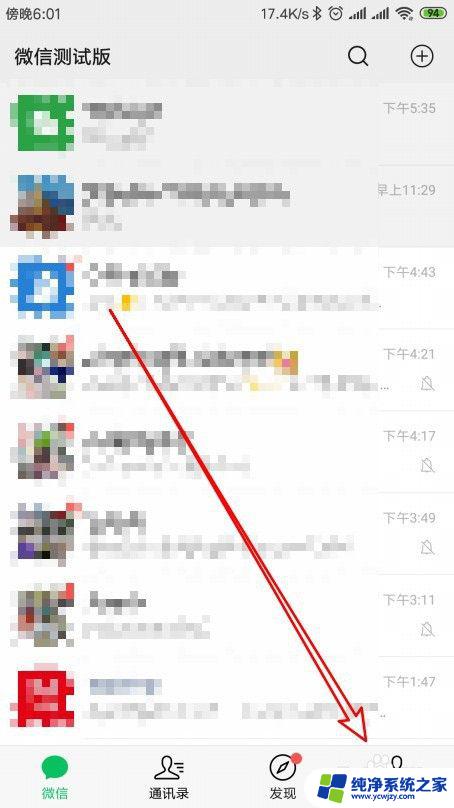
2.再打开到我的详情页面向下拉动屏幕
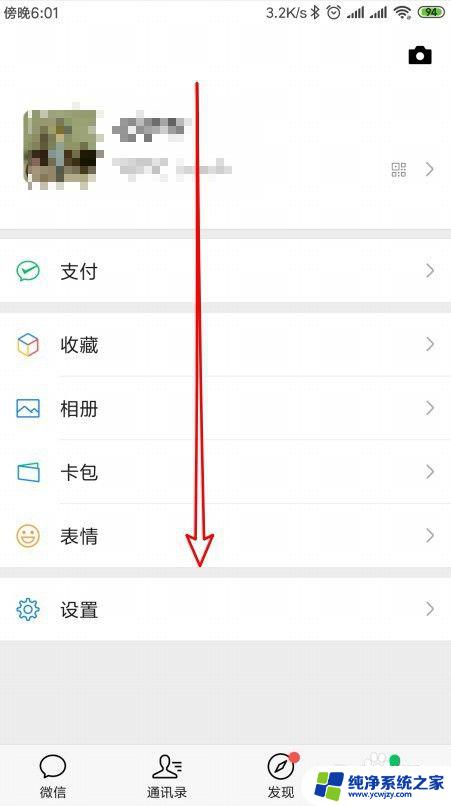
3.这时会弹出拍摄动态视频的页面,我们点击开一个洞视频动态快捷链接
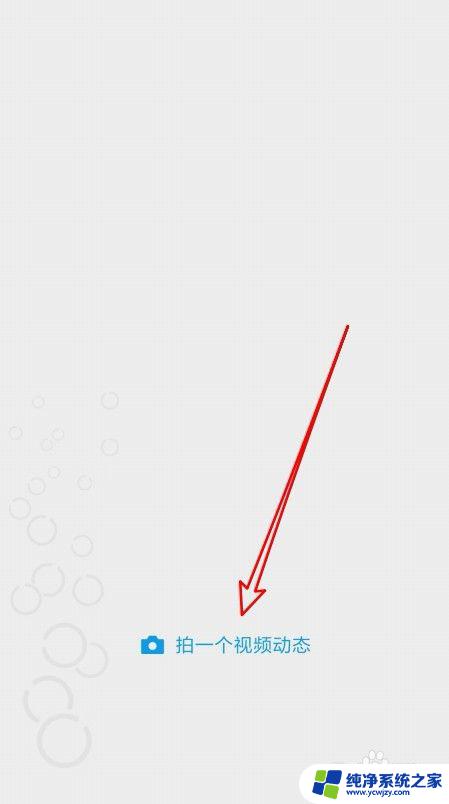
4.接着会打开我们的摄像头拍摄视频,点击右下角的图像按钮
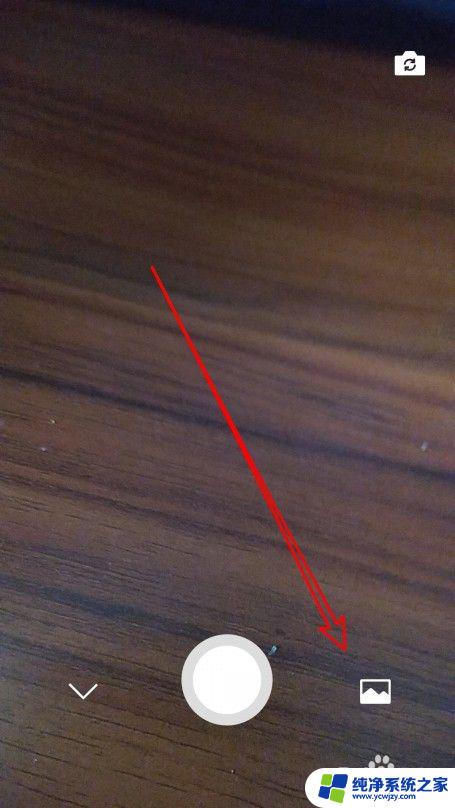
5.接着会打开图片和视频的页面,在这里我们选择自己喜欢的图片。最后点击完成按钮
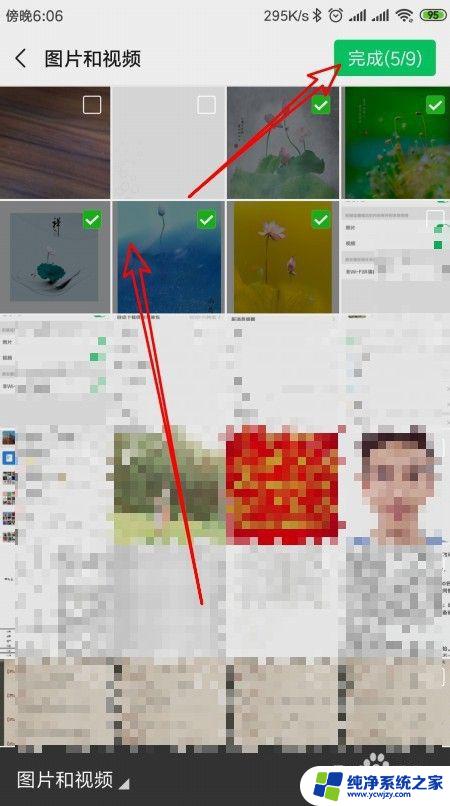
6.这时会弹出把照片编辑成为视频的界面,编辑完成后点击就这样按钮
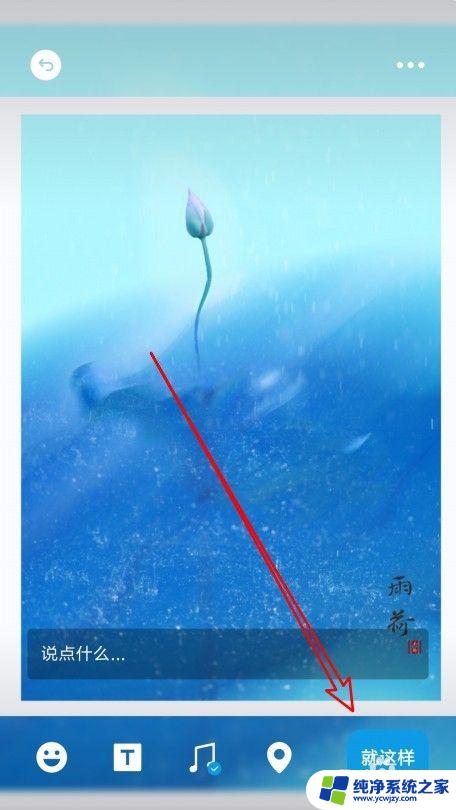
7.这样我们就把图片转换成自己喜欢的视频了
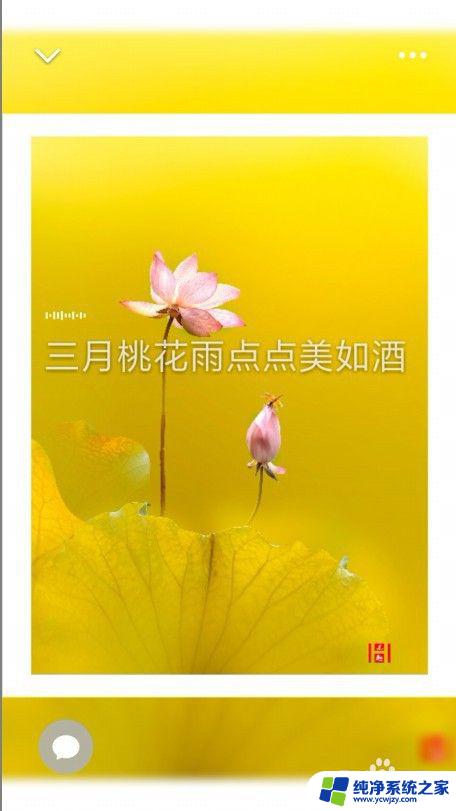
以上就是微信截图视频制作的全部内容,如有需要,您可以按照以上步骤进行操作,希望这能对您有所帮助。